KontrolPack ile Ağ Üzerinden Bilgisayarları Bağlayın/Kontrol Edin

KontrolPack ile ağınızdaki bilgisayarları kolayca kontrol edin. Farklı işletim sistemlerine sahip bilgisayarları zahmetsizce bağlayın ve yönetin.
Raspberry Pi 4, Raspberry Pi vakfının en son teklifidir ve inanılmazdır. 4 GB RAM, Gigabit Ethernet bağlantı noktası ve USB 3.0 bağlantı noktalarına sahip Raspberry Pi mikrobilgisayar serisindeki ilk cihazdır. Bu yeni yükseltmeler, onu düşük maliyetli bir OpenMediaVault sunucusu olarak kullanmayı mükemmel kılıyor.
Bu kılavuzda, OpenMediaVault'un nasıl kurulacağının yanı sıra yazılımı çalıştırmak için gereken temel işletim sistemi olan Raspbian Lite'ın nasıl kurulacağını gözden geçireceğiz.
Not: Daha eski bir Raspberry Pi cihazınız var mı? Üzerinde OpenMediaVault kurmak ister misiniz? Bu kılavuzu buradan takip edin .
Başlamadan Önce
Raspberry Pi 4 hızlı bir cihazdır. Ancak, bir sunucuyu çalıştırmak için yine de yüksek hızlı bir Micro SD karta ihtiyacınız olacak. Pi 4'ünüzde zaten hızlı bir Micro SD Kart yoksa, aşağıdaki listede bulunanlardan biriyle değiştirmeyi düşünün.
NOOBS'yi kurma (AKA Kutudan çıktığı gibi yeni sistem)
Sadly, for the Raspberry Pi 4, the OpenMediaVault project has decided to forgo creating easy, flashable images with OpenMediaVault pre-installed. Instead, if you plan on using OMV on the Pi 4, you must set it up yourself on Raspbian, by hand.
There are quite a few ways to install Raspbian on the Raspberry Pi 4. However, the quickest, most straightforward way is to use the NOOBS installer, a tool that can auto-install Rasbian. To get NOOBS working, follow the step-by-step instructions below.
Step 1: Head over to the “Downloads” page on Raspberrypi.org, as that is where NOOBS is distributed to the public.
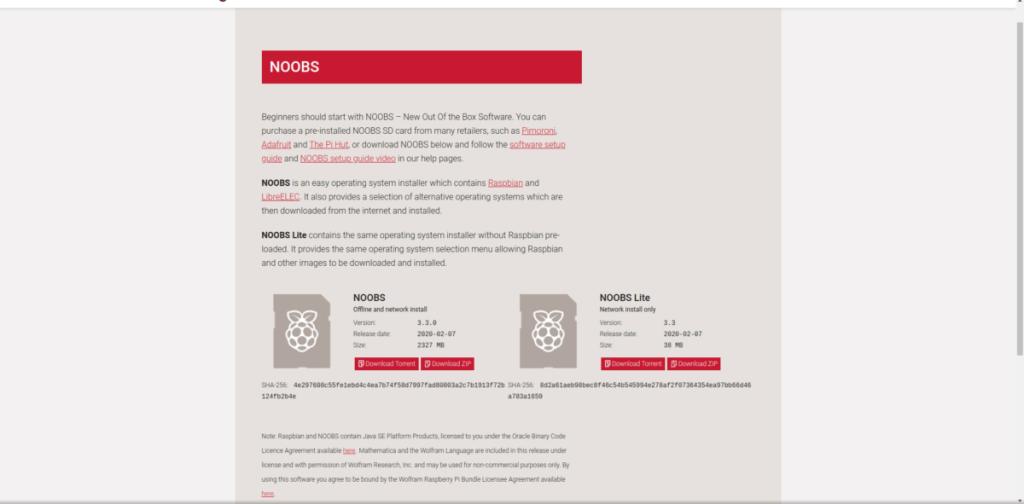
Step 2: On the “Downloads” page, locate the black “NOOBS” icon and click on it with the mouse. This icon will take you to the download area for the “NOOBS” installer.
Step 3: At the “NOOBS” download page, locate the “Offline and network install” option, and click the “Download ZIP” button to start the download.
Do not use the “Download Torrent” option for NOOBS unless you know how to Torrent files on Linux.
Step 4: Plug in the Micro SD card into your PC. You must then, format it to the Fat32 file system. If you are using Mac or Windows, skip steps 4-7. You will need to consult with your computer manual to format your SD card to Fat32.
Are you using Linux? Open up a terminal window and install Gparted.
Ubuntu – sudo apt install gparted
Debian – sudo apt-get install gparted
Arch Linux – sudo pacman -S gparted
Fedora – sudo dnf install gparted
OpenSUSE – sudo zypper install gparted
Step 5: Find the drop-down menu on the right in Gparted, and click on it. Select your Micro SD card in the list.
Menünün içinde SD kartınızı nasıl bulacağınızdan emin değil misiniz? Micro SD kartın bellek kapasitesiyle eşleşen cihaza tıklayın. Örneğin 32 GB Micro SD kartınız varsa 32 GB olan cihaza tıklayın. Ancak, bazı SD kartların verileri topladığını unutmayın. Yani 32 GB 29 GB olabilir, vb.
Adım 6: SD karttaki mevcut tüm bölümleri seçin ve silin. Tüm bölümler silindiğinde, "ayrılmamış" ifadesini görmelisiniz.
Bölümlerin silinmesini onaylamak için “Uygula” düğmesine tıkladığınızdan emin olun.
Adım 7: Fare ile “ayrılmamış” üzerine sağ tıklayın ve “Yeni”yi seçin. Ardından, “Dosya sistemi” açılır menüsünü bulun ve Fat32 olarak ayarlayın.
Onaylamak için “Ekle”ye ve değişiklikleri diske yazmak için “Uygula”ya tıklayın.
Adım 8: Micro SD kartınız Fat32 dosya sistemine formatlandığında, Linux dosya yöneticisini açın ve bağlayın.
SD kartınızı Linux dosya yöneticisine nasıl bağlayacağınızdan emin değil misiniz? Sol tarafta bulun ve monte etmek için üzerine çift tıklayın.
Adım 9: SD kart takılıyken, ikinci bir Linux dosya yöneticisi penceresi açın ve “İndirilenler” klasörüne tıklayın. Ardından NOOBS ZIP arşivini bulun ve üzerine fare ile sağ tıklayın.
Adım 10: NOOBS ZIP klasöründen çıkarılan tüm dosyaları Micro SD karta kopyalayın.
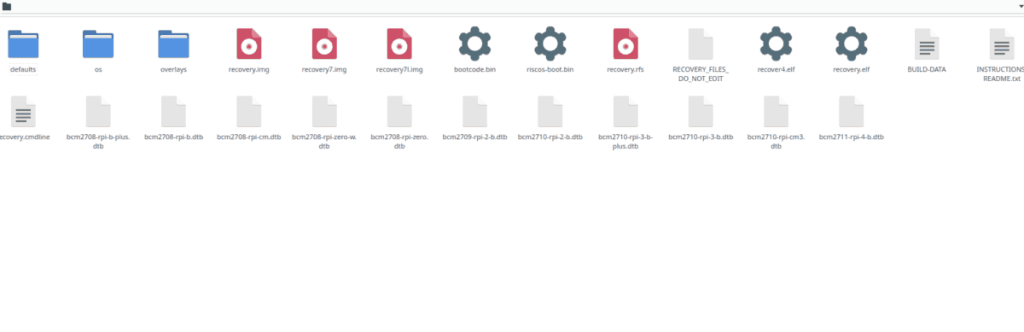
Adım 11: SD kartı çıkarın, Raspberry Pi'ye takın ve Raspberry Pi'yi açın. HDMI kablonuzu, Ethernet kablonuzu (OpenMediaVault'un iyi çalışması için gereklidir), farenizi ve klavyenizi de bağladığınızdan emin olun.
Raspberry Pi'de NOOBS kurulumu oldukça basittir. Bununla birlikte, rehberimizi takip etmekte sorun yaşıyorsanız, daha fazla rehberlik için Raspberry Pi vakfının resmi NOOBS kurulum bilgilerine göz atın .
Raspbian Lite'ı Yükleme
Raspberry Pi 4 açıkken, Raspberry Pi'ye Raspbian Lite yüklemek için aşağıdaki adım adım talimatları izleyin.
Adım 1: Raspberry Pi 4'te NOOBS başladığında, “NOOBS başlatılırken lütfen bekleyin” mesajını göreceksiniz. Arkanıza yaslanın, sabırlı olun ve bekleyin.
Adım 2: Yüklemek için mevcut işletim sistemleri listesine bakın ve “Raspbian Lite”ın yanındaki kutuyu işaretleyin. Bu işletim sistemi, hafif olduğu ve bir masaüstü ortamı içermediği için OpenMediaVault'u çalıştırmak için gereklidir.
Adım 3: Raspbian Lite kurulumunu başlatmak için en üstteki “Yükle” düğmesine tıklayın.
Adım 4: Arkanıza yaslanın, sabırlı olun ve NOOBS yükleyicisinin Raspberry Pi 4'ünüzde Raspbian Lite kurmasına izin verin. Kurulum tamamlandığında, “İşletim Sistemi(ler) Başarıyla Yüklendi” yazan bir mesaj göreceksiniz.
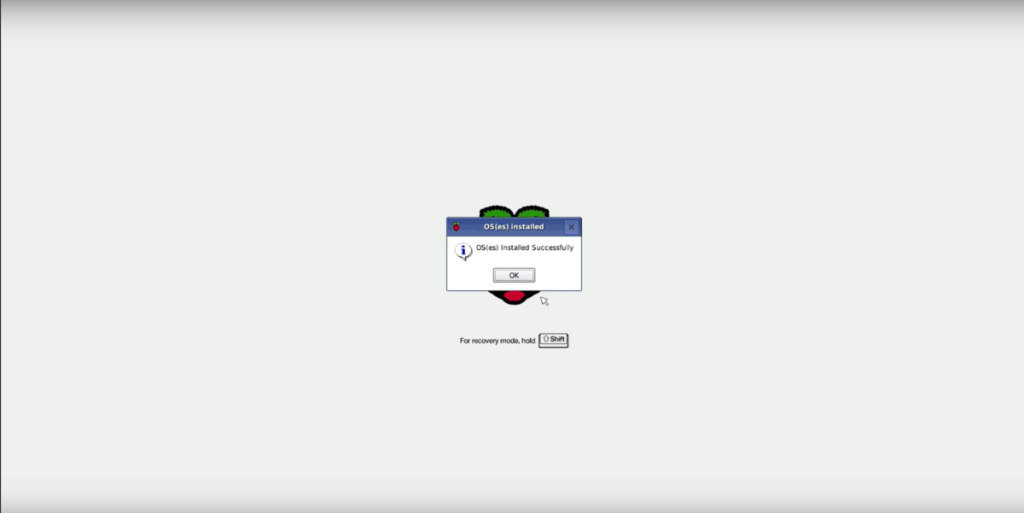
Raspbian Lite kurulumu tamamlandığında Pi 4'ünüz yeniden başlatılacaktır.
OpenMediaVault'u Yükleme
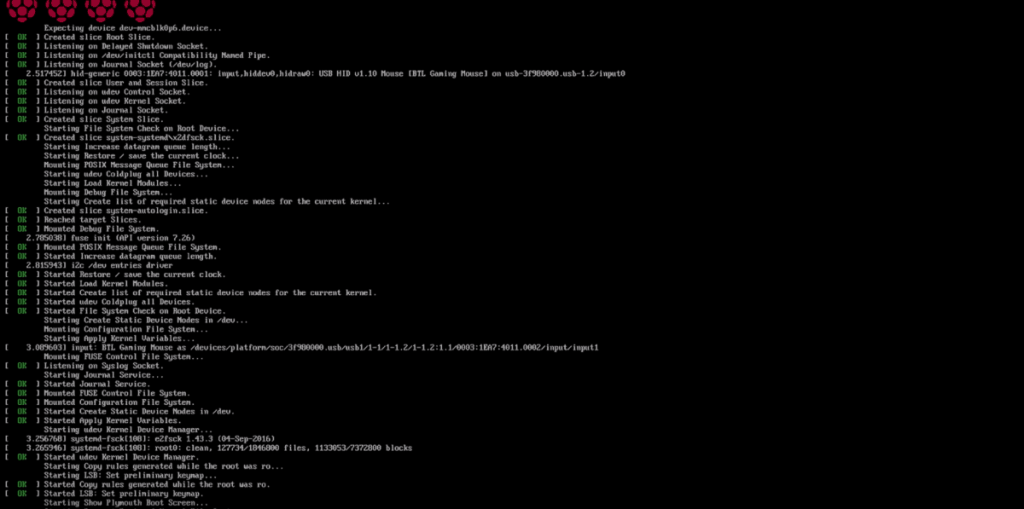
Raspbian Lite, Raspberry Pi 4'ünüzde kuruludur. Şimdi tek yapmanız gereken OpenMediaVault'u kurmak. Bunu yapmak için pi kullanıcı adı ve ahududu şifresi ile giriş yaparak başlayın .
Giriş yaptıktan sonra sistemi güncellemeniz gerekecek. Güncellemek için konsol komut isteminde aşağıdaki komutları çalıştırın.
sudo apt güncellemesi sudo apt yükseltmesi -y
Yükseltmeyi takiben, resmi kurulum komut dosyasıyla OpenMediaVault'u kurun.
wget -O - https://github.com/OpenMediaVault-Plugin-Developers/installScript/raw/master/install | sudo bash
OpenMediaVault'un kurulumu biraz zaman alabilir. Sabırlı ol. İşlem tamamlandığında, OpenMediaVault web kullanıcı arayüzüne erişmek için Pi 4 ile aynı ağdaki herhangi bir bilgisayarda bir tarayıcı sekmesi açın.
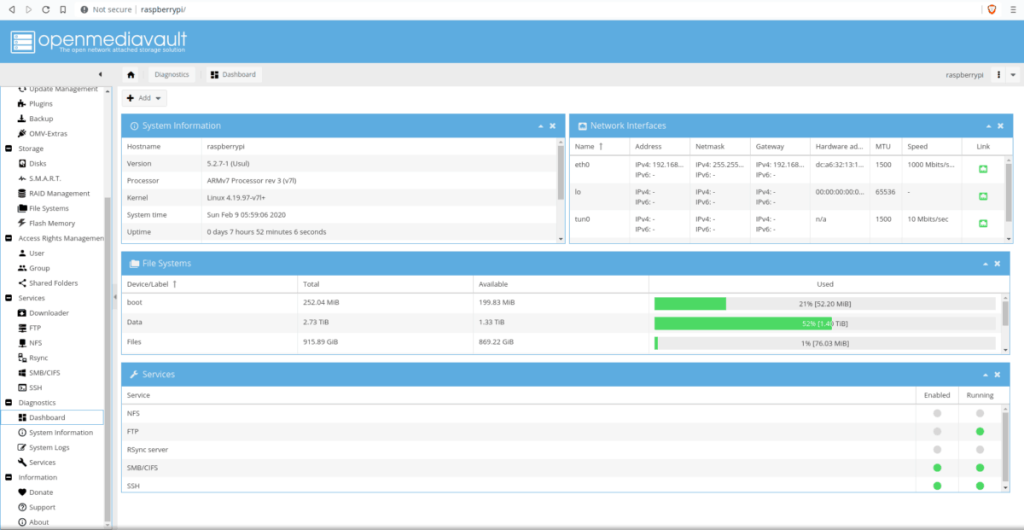
https://raspberrypi/
KontrolPack ile ağınızdaki bilgisayarları kolayca kontrol edin. Farklı işletim sistemlerine sahip bilgisayarları zahmetsizce bağlayın ve yönetin.
Tekrarlanan görevleri otomatik olarak gerçekleştirmek ister misiniz? Bir düğmeye defalarca manuel olarak tıklamak yerine, bir uygulamanın
iDownloade, kullanıcıların BBC'nin iPlayer hizmetinden DRM içermeyen içerikleri indirmelerine olanak tanıyan platformlar arası bir araçtır. Hem .mov formatındaki videoları hem de .mov formatındaki videoları indirebilir.
Outlook 2010'un özelliklerini ayrıntılı olarak ele aldık, ancak Haziran 2010'dan önce yayınlanmayacağı için Thunderbird 3'e bakmanın zamanı geldi.
Herkesin ara sıra bir molaya ihtiyacı vardır. Eğer ilginç bir oyun oynamak istiyorsanız, Flight Gear'ı deneyin. Flight Gear, ücretsiz, çok platformlu ve açık kaynaklı bir oyundur.
MP3 Diags, müzik koleksiyonunuzdaki sorunları gidermek için en iyi araçtır. MP3 dosyalarınızı doğru şekilde etiketleyebilir, eksik albüm kapağı resmi ekleyebilir ve VBR'yi düzeltebilir.
Google Wave gibi, Google Voice da dünya çapında büyük ilgi gördü. Google, iletişim kurma biçimimizi değiştirmeyi amaçlıyor ve
Flickr kullanıcılarının fotoğraflarını yüksek kalitede indirmelerine olanak tanıyan birçok araç var, ancak Flickr Favorilerini indirmenin bir yolu var mı? Son zamanlarda
Örnekleme Nedir? Vikipedi'ye göre, "Bir ses kaydının bir kısmını veya örneğini alıp onu bir enstrüman veya müzik aleti olarak yeniden kullanma eylemidir."
Google Sites, kullanıcıların web sitelerini Google'ın sunucusunda barındırmasına olanak tanıyan bir Google hizmetidir. Ancak bir sorun var: Yedekleme için yerleşik bir seçenek yok.



![FlightGear Uçuş Simülatörünü Ücretsiz İndirin [İyi Eğlenceler] FlightGear Uçuş Simülatörünü Ücretsiz İndirin [İyi Eğlenceler]](https://tips.webtech360.com/resources8/r252/image-7634-0829093738400.jpg)




